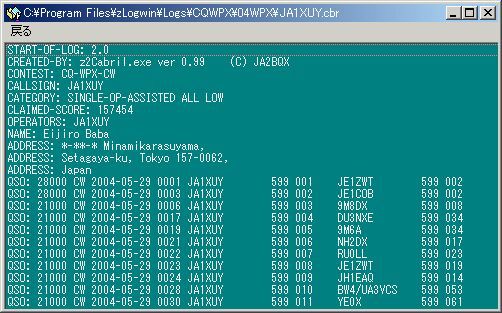コンテストを終えて
−z2Cabrilの使い方−
初期設定の終わったz2Cabrilのメイン画面を下図に示します。

2行目の「開く」のプルダウンメニューから「開く *.zlo」を選ぶと、「ファイルを開く」画面が出ますので、zLogwのデータを選択します。
この例では、「04wpxcw.zlo」を選択しました。
zLogwのデータを開く途中で、コンテストの詳細を設定する画面が出る時があります。
この機能は通常使いませんので、「ここでの選択・指定を zsm より優先させる。」のチェックを外し、「OK」ボタンを押します。
次に、「CATEGORY-OVERLAY」画面が開きます。
デフォルトで使用しないにチェックが入っていますので、そのまま「OK」ボタンを押して入力ファイルの設定が終わります。
「CATEGORY-OVERLAY」画面では、ROOKIE、BAND-LIMITED、BANDRESTRICTED、TB-WIRES等の部門を設定できます。
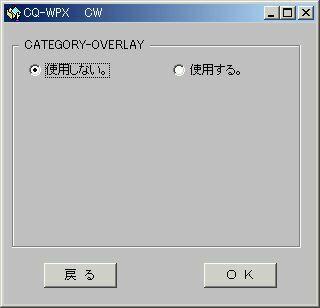
引き続き、「Power」、「Operator」等の各項目を設定します。
「Operator」のボタンを変更した場合には、「zsm書き換え」ボタンを押してCategoryのOperator部分を書き換えます。
書き換えた結果はメイン画面の「zsm書き換え」ボタンの下側に表示されます。
下図の画面で準備が完了しました。
「開始」ボタンを押して処理を始めます。
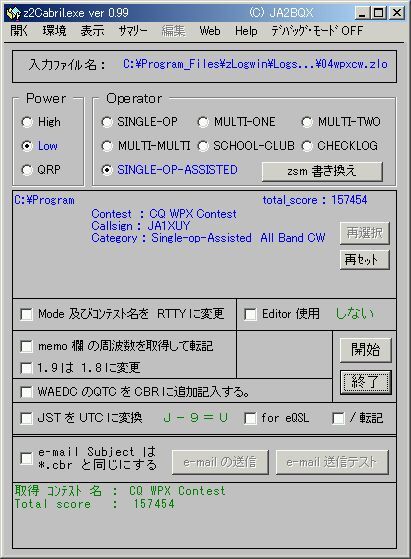
なお、「再選択」ボタンを押すと、参加コンテスト、バンド、モードの再選択ができます。
「再セット」ボタンを押すと、CATEGORY-OVERLAY の再セットができます。
処理が終了したら、2行目の「表示」ボタンを押し、プルダウンメニューから「出力*.cbr」を選択して作成されたCabrilloファイルを確認します。
Cabrilloファイルの名前は自局のコールサインで、拡張子が.cbrとなっています(JA1XUY.cbr)。
「戻る」を押してメイン画面に戻ります。